Recientemente, me he pasado al iPhone y, como todo el mundo, quise llevarme todos los datos que tenía en el WhatsApp en mi viejo Android. Todos queremos, y yo también, conservar todos esos recuerdos en forma de chats, imágenes o vídeos.
A continuación, he recogido múltiples trucos para evitar que otros usuarios pasen por el mismo calvario que yo. Como ingeniero de software, pensé que este cambio sería muy fácil para alguien como yo, pero nada más lejos de la realidad. Tuve que pasarme horas buscando una solución, y quiero compartirlo en este artículo. No solo vas a aprender a hacer una copia de seguridad de tus datos de WhatsApp en Google Drive, sino que también te ayudará a restaurar, comprobar, descargar e, incluso, borrar una copia que hayas hecho.
¿Qué es una copia de seguridad de WhatsApp en Google Drive?
Posiblemente te preugntes qué les pasaría a tus datos de WhatsApp si, por ejemplo, rompes o pierdes tu teléfono o, simplemente, te cambias a uno nuevo. Bien, en ese caso necesitarás una copia de seguridad de WhatsApp en Google Drive.
Una copia de seguridad de WhatsApp en Google Drive guardará tus
- Mensajes
- Archivos multimedia (imágenes, vídeos, notas de audio)
- Archivos adjuntos, etc.
Podrás usar este archivo para restaurar tus chats de WhatsApp cuando quieras cambiar a un nuevo teléfono reteniendo todos tus datos.
Truco 1: Cómo hacer una copia de seguridad de WhatsApp en Google Drive
Antes de respaldar tus datos de WhatsApp a Google Drive, tendrás que asegurarte de que tienes una cuenta de Google. Una vez lo hayas hecho, puedes pasar al proceso de copia en sí.
Así es como puedes restaurar la copia de seguridad de WhatsApp desde Google Drive:
- Abre WhatsApp y toca en Más opciones, y luego sigue la siguiente ruta: Ajustes > Chats > Copia de seguridad > Guardar en Google Drive.
- Selecciona la frecuencia con la que deseas hacer las copias, que sea diferente de Nunca.
- Luego, deberás seleccionar la cuenta de Google donde quieres guardar tu copia de seguridad. Si no tienes ninguna cuenta de Google conectada, toca en Añadir cuenta e introduce tus credenciales para conectarte.
- Por defecto, los vídeos no se guardarán en la copia, así que no olvides activar “Incluir vídeos”.
- Finalmente, toca Guardar usando para seleccionar la red que prefieres para las copias de seguridad.
- ¡Ya está! Tus datos de WhatsApp se guardarán en Google Drive y las podrás recuperar cuando quieras. Y ¡sí! En el dispositivo que quieras.
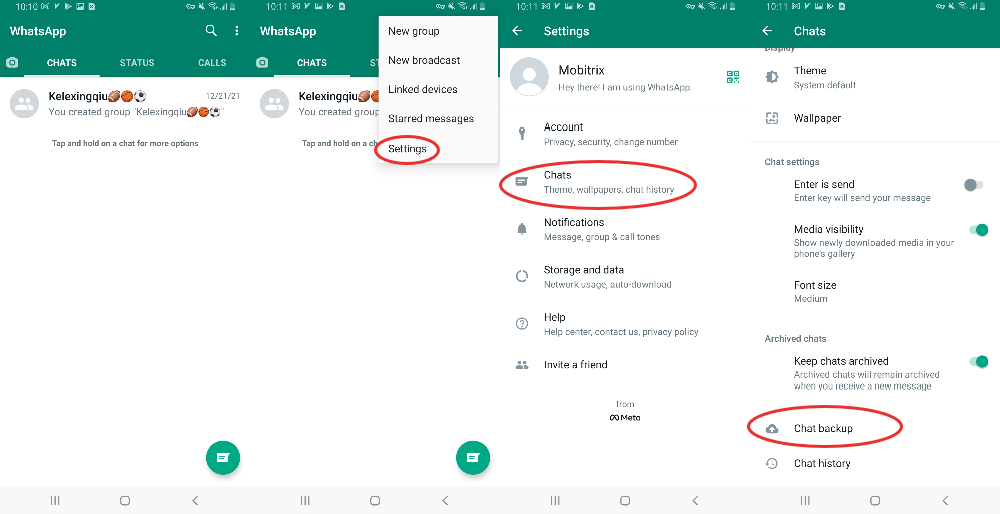
Configuración de copia de seguridad de WhatsApp Chat
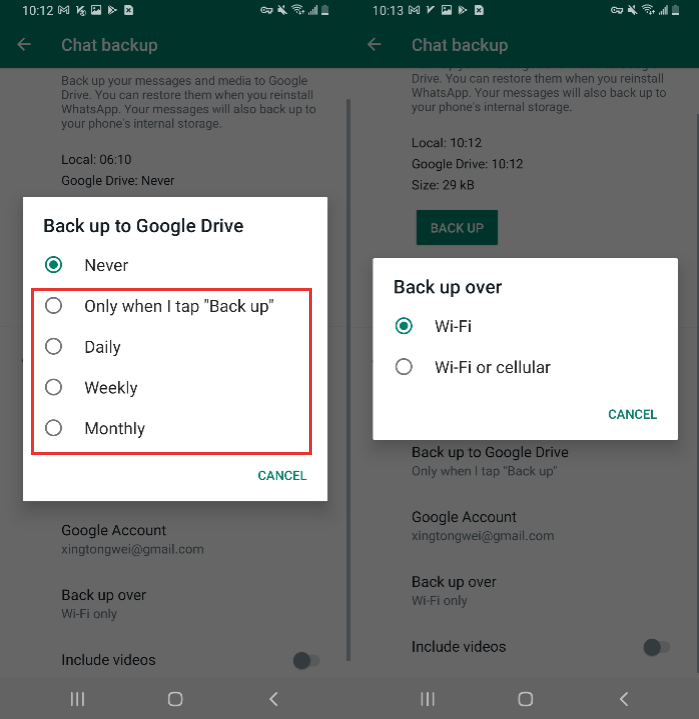
WhatsApp de copia de seguridad en Google Drive
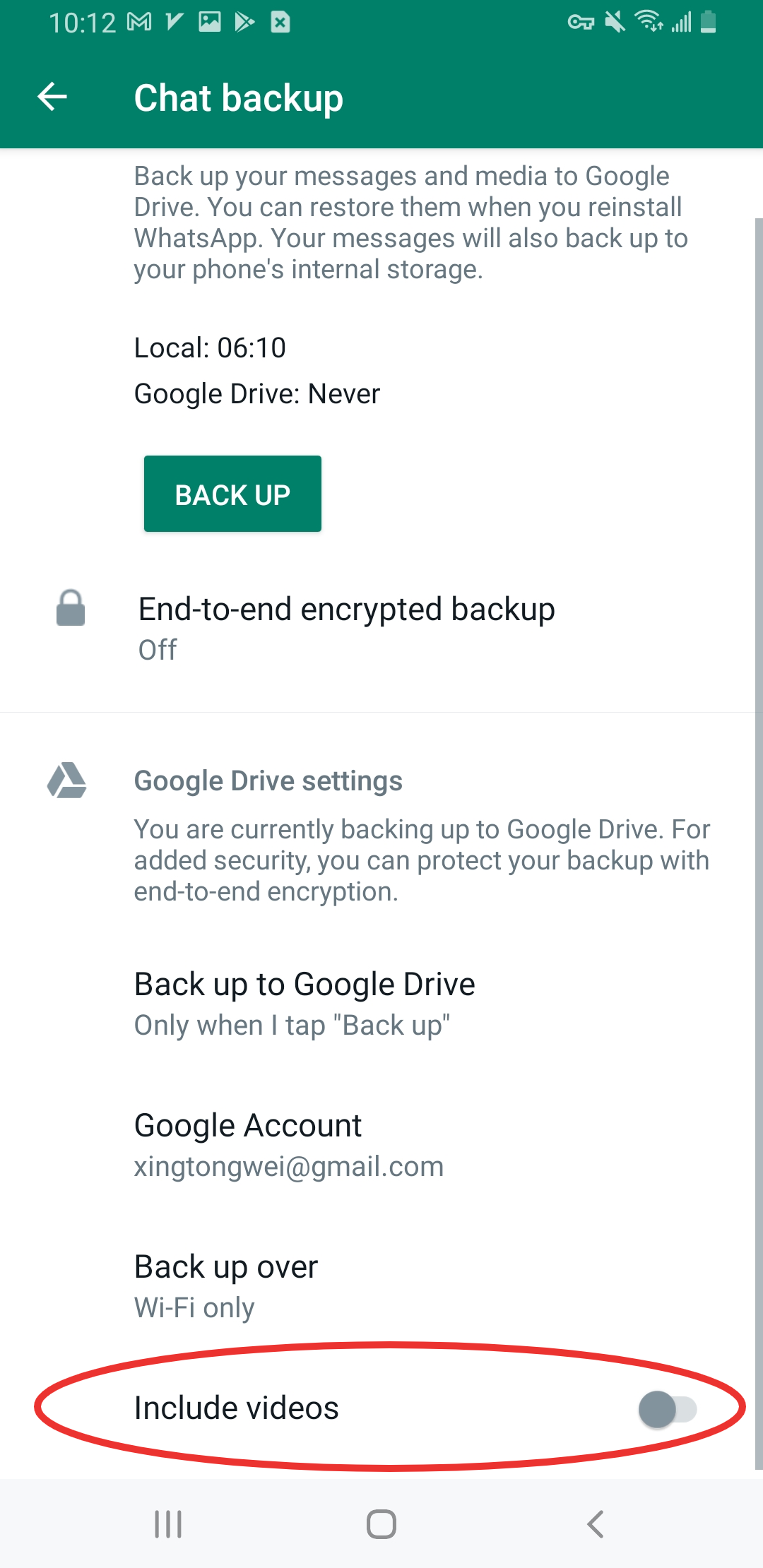
Videos de respaldo de WhatsApp
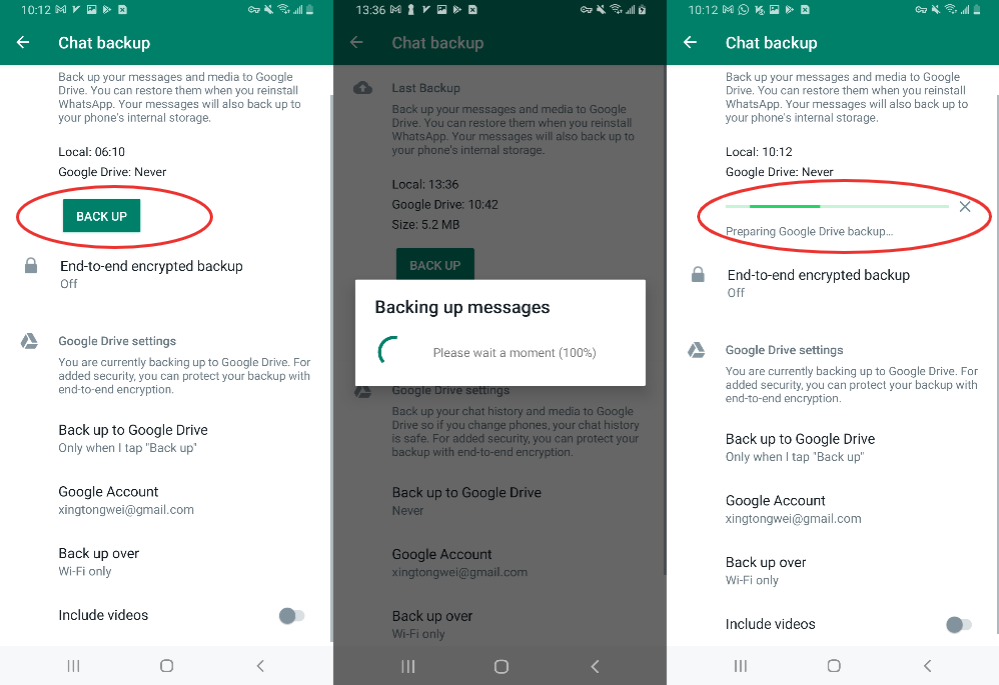
WhatsApp de copia de seguridad en Google Drive
Gracias a un acuerdo de hace algunos años entre Google y WhatsApp, los usuarios de Android tienen almacenamiento ilimitado para copias de seguridad en Google Drive. Pero eso va a cambiar.
Según un informe por WABetaInfo, los usuarios de Android no disfrutarán de este almacenamiento ilimitado de copias de seguridad en Google Drive para siempre. Tendrán que, o bien pagar por el almacenamiento, o bien ahorrar espacio ajustando bien sus copias de seguridad excluyendo algunos archivos. Los usuarios de iPhone ya tienen espacio limitado para las copias de seguridad de WhatsApp en iCloud.
Truco 2: Cómo restaurar WhatsApp desde Google Drive al iPhone
No hay forma directa de restaurar una copia de seguridad de WhatsApp desde Google Drive a iPhone, ya que los protocolos de encriptado de Google Drive no son compatibles con iPhone. Pero para esto he encontrado una herramienta muy útil.
Se llama Mobitrix WhatsApp Transfer y es una herramienta de terceros que te permite sortear los protocolos de encriptado de Google para asegurar una buena transferencia de tu copia de seguridad de WhatsApp desde Google Drive a tu iPhone. Mobitrix puede hacer mucho más, pero vamos a centrarnos en lo importante para nuestro problema.
Así es como puedes restaurar una copia de seguridad de WhatsApp desde Google Drive al iPhone con Mobitrix:
- Abre la herramienta de Mobitrix WhatsApp transfer > Haz clic en Respaldo > Respaldar en Google Drive
- Identifícate en tu cuenta de Google Drive.
- Haz clic sobre la copia de seguridad que quieres restaurar > Haz clic en Continuar. Empezará a descargar los datos de WhatsApp desde Google Drive a tu ordenador.
- Verifica el proceso introduciendo tu código de país y número de teléfono.
- Espera a que se complete la descarga y haz clic en Restaurar Ahora.
- Conecta el iPhone con el cable USB a tu ordenador.
- Haz clic con el botón derecho en tu archivo de respaldo > Haz clic en Restaurar al teléfono > Selecciona iPhone.
- ¡Y ya está! Tus chats y datos de WhatsApp se restaurarán en el iPhone.

Transfiera WhatsApp usando la copia de seguridad de Google Drive

Inicie sesión en su Drive Google

Descargar Google Drive Whatsapp Backup

Verificar la cuenta de copia de seguridad de WhatsApp

La copia de seguridad de Google Drive Whatsapp está lista

Restaurar la copia de seguridad de Google Drive Whatsapp en iPhone

Restauración de datos de WhatsApp en iPhone

¿Por qué recomiendo Mobitrix?
- Copia de seguridad y restauración de WhatsApp entre Android y iPhone.
- Restaurar WhatsApp de Google Drive a iPhone.
- Transfiera todos los datos de WhatsApp (texto, chat grupal, fotos, videos, etc.)
- Admite todas las versiones de WhatsApp (negocio de WhatsApp/WhatsApp), incluidas las aplicaciones modificadas (GB/FM/OG/Aero WhatsApp)
- El software soporta perfectamente todos los modelos de dispositivos Android y iOS, incluyendo los últimos sistemas operativos, Android 14 e iOS 17.
Truco 3: Cómo restaurar WhatsApp desde Google Drive a Android
Restaurar los datos de WhatsApp desde Google Drive a tu teléfono Android no es gran cosa. Pero, antes de todo, asegúrate de que estás usando el mismo dispositivo que el que usaste para crear la copia de seguridad en Google. Si no, no te reconocerá. Después, solo sigue estas instrucciones paso a paso para restaurar la copia:
- Primero necesitarás desinstalar WhatsApp de tu dispositivo y reinstalarla desde la Google Play Store.
- Siguiendo las instrucciones en la pantalla durante la instalación, verifica tu número de teléfono.
- El programa te guiará para restaurar las conversaciones y archivos multimedia de WhatsApp desde Google Drive. Esto puedes hacerlo tocando en el icono de Restaurar para empezar la restauración de los datos de WhatsApp desde Google Drive a tu Android.
- Solo tienes que tocar Siguiente cuando se complete el proceso de restauración desde Google Drive. Podrás consultar tu historial de conversaciones y, una vez que la restauración esté completada, también podrás acceder a tus archivos multimedia.
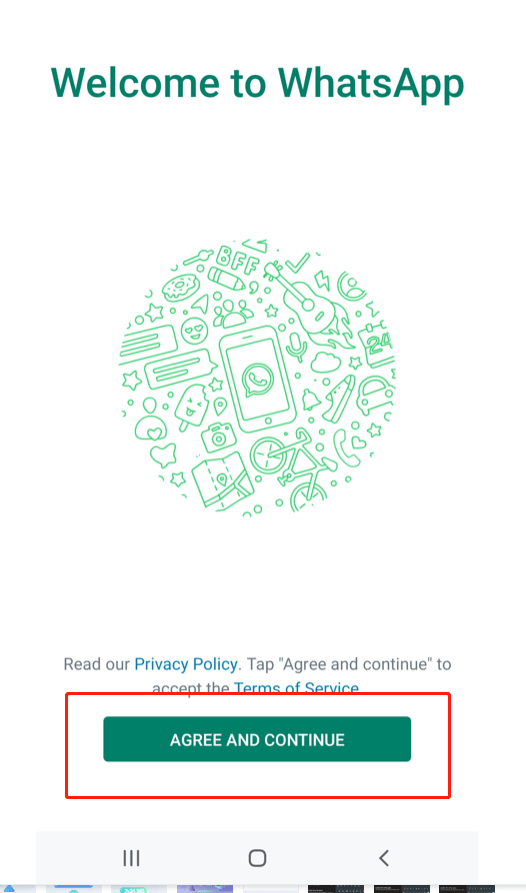
Bienvenido a WhatsApp
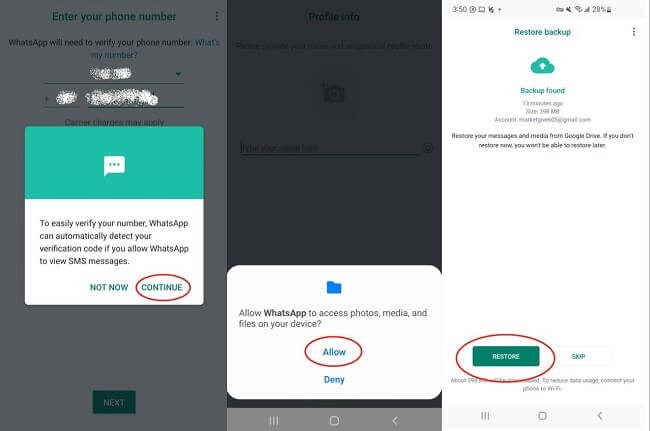
Restaurar la copia de seguridad de WhatsApp desde Google Drive
A veces la restauración puede fallar por alguna de las siguientes razones:
- No has iniciado la sesión en tu cuenta de Google, o podrías no estar usando la misma cuenta de Google que usaste para la copia de seguridad.
- No estás usando el mismo número de teléfono que indicaste inicialmente para la copia de seguridad.
- No estás usando WiFi, sino una red de datos móviles.
En esos casos, lo que te recomiendo es lo siguiente:
- Identifícate con la misma cuenta de Google que usaste para la copia de seguridad.
- Usa el mismo número de teléfono que usaste previamente para la copia de seguridad.
- Cambia a una red WiFi si estás en una red de datos móviles.
Truco 4: Cómo ver una copia de seguridad de WhatsApp en Google Drive
Si te preguntas cómo puedes ver una copia de seguridad de WhatsApp en Google Drive, déjame decirte unas cuantas cosas importantes. Podría parecer sencillo, pero no lo es y podrías acabar en un callejón sin salida cuando trates de hacerlo.
Tu copia de seguridad de WhatsApp en Google Drive está cifrada de extremo a extremo. Pero eso no implica que no puedas acceder o gestionar tu copia de seguridad. ¿Cómo puedes hacerlo? Te lo enseño en unos sencillos pasos.
- Empieza iniciando la sesión en tu cuenta de Google usada para la copia de seguridad en cualquier versión web de Google Drive.
- Ve hasta el icono del engranaje, situado en la esquina superior derecha de la pantalla, para ver los Ajustes de Google Drive.
- Después, ve a la sección de Gestionar Apps y encuentra la sección de WhatsApp.
- En la pestaña de Opciones en WhatsApp, puedes gestionar tu copia de seguridad de WhatsApp en Google Drive.

Iniciar sesión en la cuenta de Google

Configuración de la cuenta de Google

Administrar aplicaciones en la cuenta de Google

Opciones de copia de seguridad de Google Drive Whatsapp
Nota importante: Google Drive solo te permitirá hacer una copia de seguridad o eliminar tus datos de WhatsApp, ya que está cifrado de extremo a extremo, por lo que no podrás extraer los datos de cualquier otra aplicación.
Truco 5: Cómo descargar una copia de seguridad de WhatsApp desde Google Drive al PC
Para descargar una copia de seguridad de WhatsApp desde Google Drive al PC también tengo una herramienta muy útil. Conocida como whapa, esta herramienta gratuita extrae tus archivos de respaldo de WhatsApp desde Google Drive y los descarga a tu PC.
Así es como puedes descargar la copia de seguridad de WhatsApp desde Google Drive usando la herramienta gratuita whapa.
- Descarga whapa y python3.8.10en tu PC.
- Abre el archivo descargado y localiza el archivo de configuración llamado settings.cfg
- Abre el archivo settings.cfg y configura las credenciales de Google Drive (nombre de usuario y contraseña), así como tu número de teléfono.
- Ejecuta este comando: python whagodri.py -i en tu PC. Te permitirá ver todos tus chats de WhatsApp.
- Ejecuta este otro comando: python whagodri.py -s -o data para descargar este archivo de respaldo en tu PC.
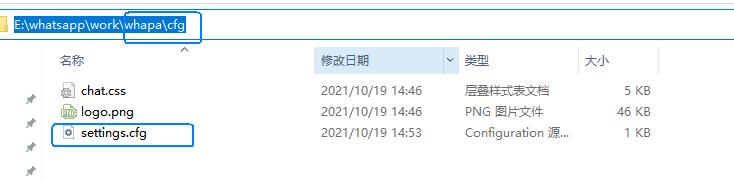
Descargar Google Drive Whatsapp Backup

Configurar la cuenta de Google Drive
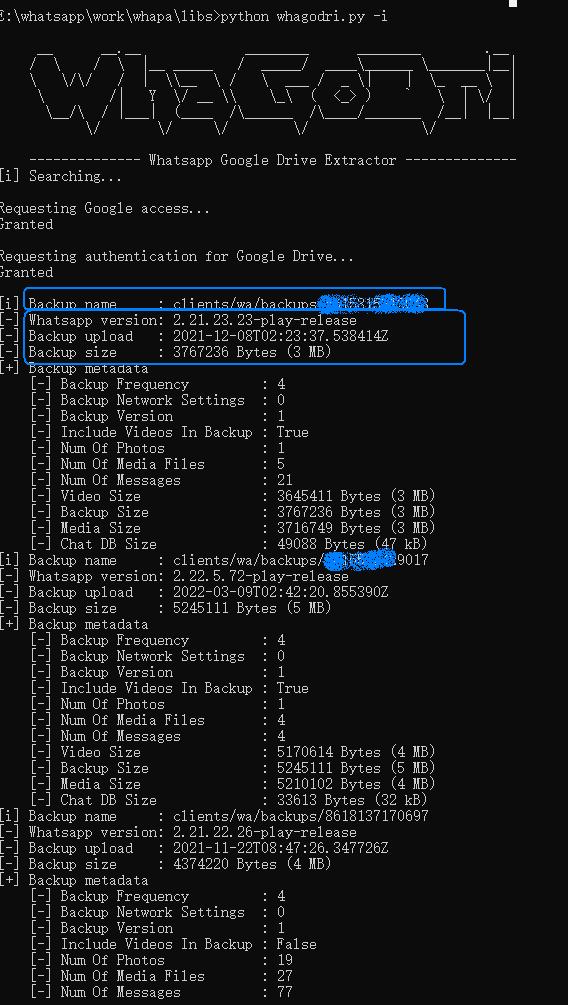
Ver mensajes de WhatsApp con el comando
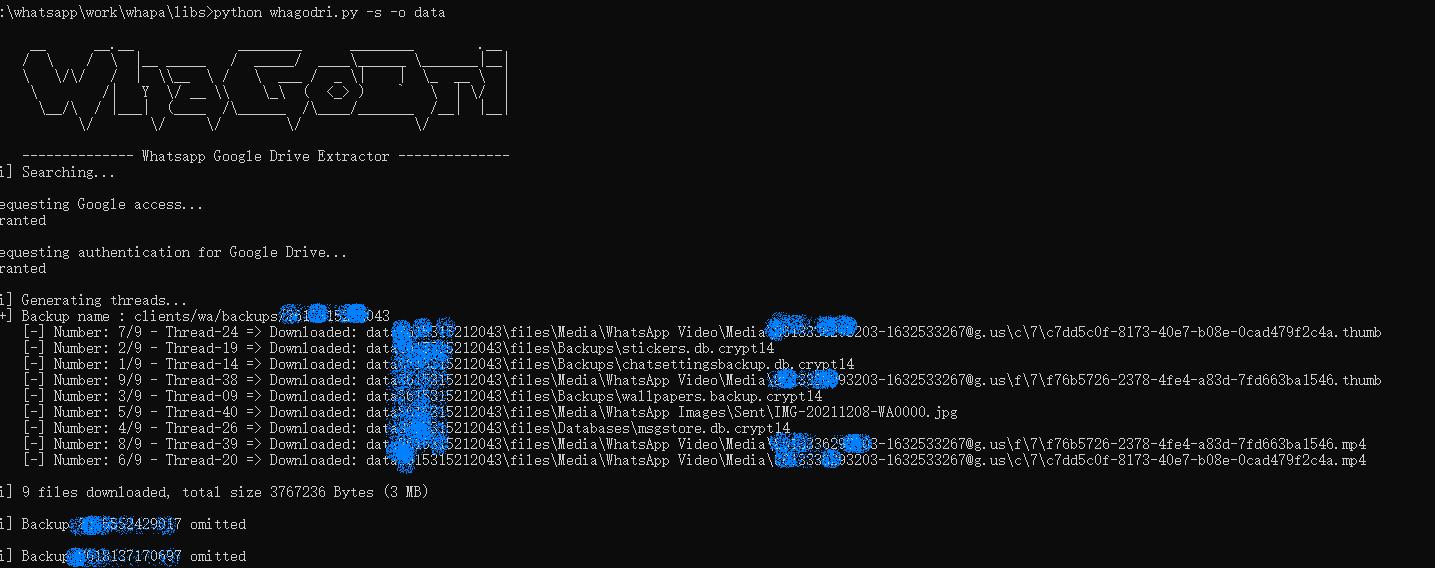
Descargue la copia de seguridad de WhatsApp usando el comando
Aquí tienes los pros y contras de whapa con los que me he encontrado usándola:
Ventajas
- Es gratis
- El método es rápido y necesita poco tiempo
- Te permite acceder a la copia de seguridad en Google Drive al completo, como el nombre de la copia, la hora, el tamaño de los archivos de respaldo, así como la base de datos, y el número y tamaño de los archivos de la copia de seguridad.
Desventajas
- La interfaz no es muy intuitiva
- Tienes que descargar dos herramientas para usarla.
- Puede ser difícil para alguien que no tenga mucha experiencia informática.
También puedes usar Mobitrix tool para descargar tu copia de seguridad de WhatsApp desde Google Drive al ordenador y, la verdad, encontré que esta era la forma más fácil en comparación con cualquier otro método, incluso con la herramienta whapa.
Truco 6: Cómo borrar la copia de seguridad de WhatsApp en Google Drive
Por si no estás al tanto de los últimos acontecimientos, Google ha adelantado que las copias de seguridad de WhatsApp no ocuparán espacio en Google Drive.
Sugiere que no hay que preocuparse del espacio de almacenamiento, pero hay algunos problemas con los que te podrías encontrar, siendo el más importante el de no poder hacer una copia de seguridad de WhatsApp. La mejor forma de solucionarlo es borrar tu copia de seguridad de la cuenta.
Así es como puedes borrar una copia de seguridad de WhatsApp de Google Drive mientras aseguras la privacidad de tus datos para que no caigan en las manos de un hacker o algún otro usuario malicioso.
- Entra en www.drive.google.com e inicia la sesión con las credenciales de la cuenta de Google con la que creaste la copia de seguridad.
- Ve a Ajustes en las ventanas principales de Google Drive.
- Toca en Gestionar Apps y luego en las opciones que aparecerán.
- Navega hasta WhatsApp en la lista de aplicaciones en la ventana siguiente. Ve a Opciones y selecciona Borrar los Datos ocultos de la App.
- Verás una señal de advertencia mostrándote la cantidad de datos exacta que se eliminarán cuando des la orden. Toca Borrar para confirmar y borrar la copia de seguridad.

Iniciar sesión en la cuenta de Google

Configuración de la cuenta de Google

Administrar aplicaciones en la cuenta de Google
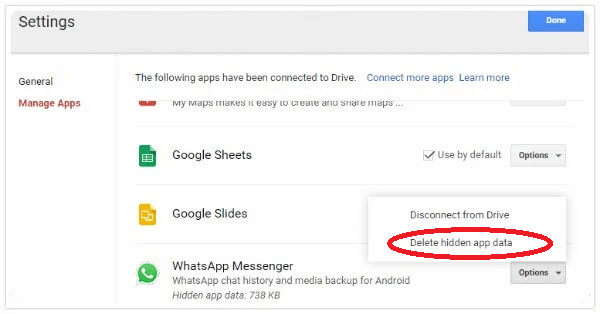
Eliminar datos de aplicaciones ocultas
Así es como puedes borrar permanentemente una copia de seguridad de tu cuenta de Google.
Truco 7: Cómo re-cifrar y descifrar una copia de seguridad de WhatsApp en Google Drive
Cuando hablamos de re-cifrado, necesitas configurar una copia de seguridad cifrada de extremo a extremo que se guarda en los servidores en la nube y está protegida por una clave de cifrado de 64 dígitos. Así que asegúrate de no perder esa clave. Sigue estos pasos para asegurar el cifrado de extremo a extremo:
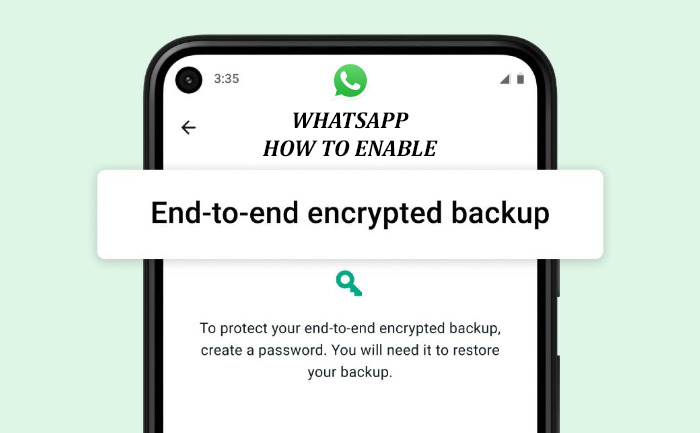
Copia de seguridad encriptada de extremo a extremo
- Navega hasta los Ajustes de WhatsApp
- Luego ve a Chats > Copia de seguridad > Copia de seguridad cifrada de extremo a extremo
- Solo tienes que Activarla y seguir las instrucciones para configurar una contraseña o clave.
- Haz clic en Crear para que se procese la copia de seguridad cifrada de extremo a extremo.
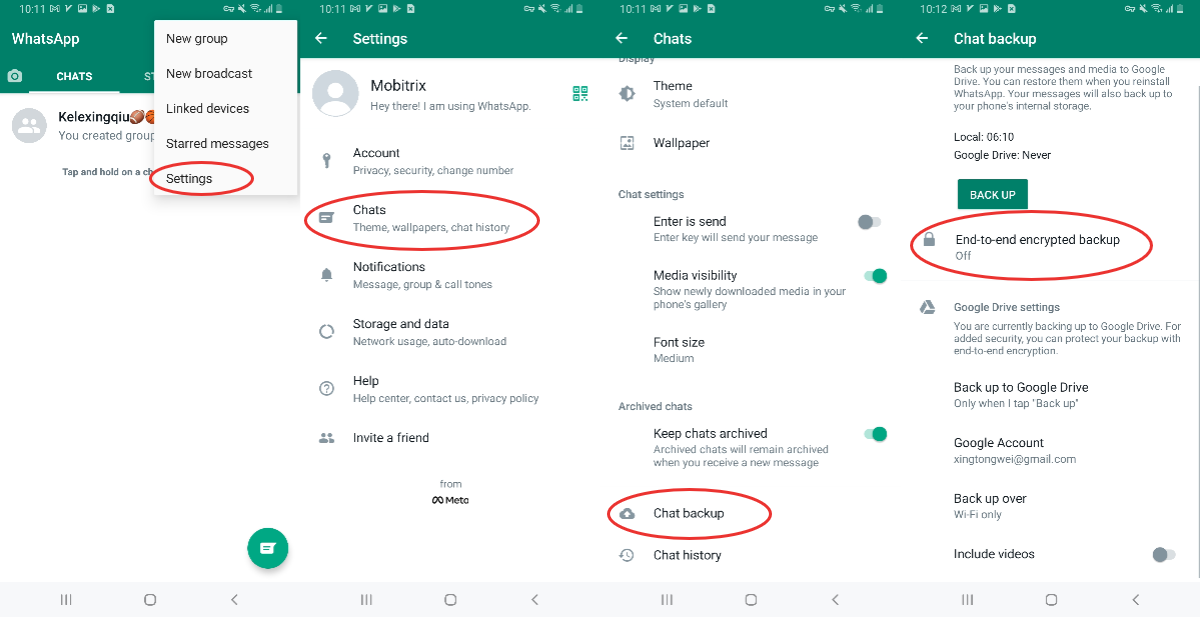
Tome una copia de seguridad encriptada de extremo a extremo de WhatsApp
Respecto al descifrado, es fácil siguiendo estos pasos:
- Toma una copia de seguridad de tus chats de WhatsApp yendo a Ajustes > Copia de seguridad de chats > (selecciona tu cuenta de Google) > Copia de seguridad
- Primero restaura tu copia de seguridad de WhatsApp desde Google Drive (eliminando y reinstalando WhatsApp en tu dispositivo con la misma cuenta de Google y las credenciales usadas para la copia de seguridad) y luego haz clic en Restaurar en la ventana emergente para restaurar la copia de seguridad.
FAQs
P1. Cómo restaurar una copia de seguridad de WhatsApp desde Google Drive sin desinstalar
Mobitrix puede restaurar una copia de seguridad de WhatsApp desde Google Drive al iPhone y a dispositivos de Android sin desinstalar
P2. ¿Puedo restaurar los chats sin copia de seguridad de WhatsApp en Google Drive?
Sí, los dispositivos Android normalmente conservan automáticamente 7 días de copia de seguridad local, y podrías restaurarla si borraste mensajes accidentalmente.
P3. ¿Qué hacer si se sobrescribe mi copia de seguridad de WhatsApp en Google Drive?
Igual que en P2, utiliza una copia de seguridad local para restaurar una copia anterior, o usa Mobitrix para hacer una copia de seguridad da tu ordenador. Podrás restaurar esta copia en cualquier momento.
Simplemente, no te puedes permitir empezar desde cero cuando cambias a un nuevo smartphone. Tus chats de WhatsApp y otros recuerdos asociados a ellos son un tesoro que quieres conservar a cualquier precio.
Para ayudarte a conservar tus datos de WhatsApp sin importar que cambies de teléfono, he intentado de darte las mejores soluciones, que ya están bien probadas. Así que puedes usarlas para gestionar tus copias de seguridad de WhatsApp de la mejor manera posible.
Si me preguntas a mí, te recomendaría Mobitrix WhatsApp Transfer como la mejor herramienta para tratar con todos los problemas relacionados con tu copia de seguridad de WhatsApp en Google Drive. Es gratis, segura y, lo más importante, muy fácil de usar.

